歡迎加入我們的FB社團討論區:AI 應用討論區
快訊
一般人通常很少會有寫程式碼的需求,不過依絲編相信大家從小到大一定有因為寫作文、想文案苦惱過吧~今天依絲編就來用常見的線上文書編輯「Google文件」、「Google試算表」,教你透過ChatGPT基礎「GPT-3」的應用程式介面(API),實現讓機器人幫你寫文案、整理資料的夢想!
ChatGPT vs GPT-3
在開始前我們要先了解一下ChatGPT的祖譜XD目前開放登入會員就可以拿到API 鑰匙的是「GPT-3」,它目前最高強大的模型是「text-davinci-003」。
而大家在網頁版玩的ChatGPT,是基於「GPT-3」的基礎開發出來的語言模型,所以更加的聰明,回答的答案也比較通順,但是目前官方還沒有開放它的API,不過有開放排隊喔~有興趣大家可以先去填表單😏
▼【text-davinci-003編故事範例】

▼【ChatGPT編故事範例】
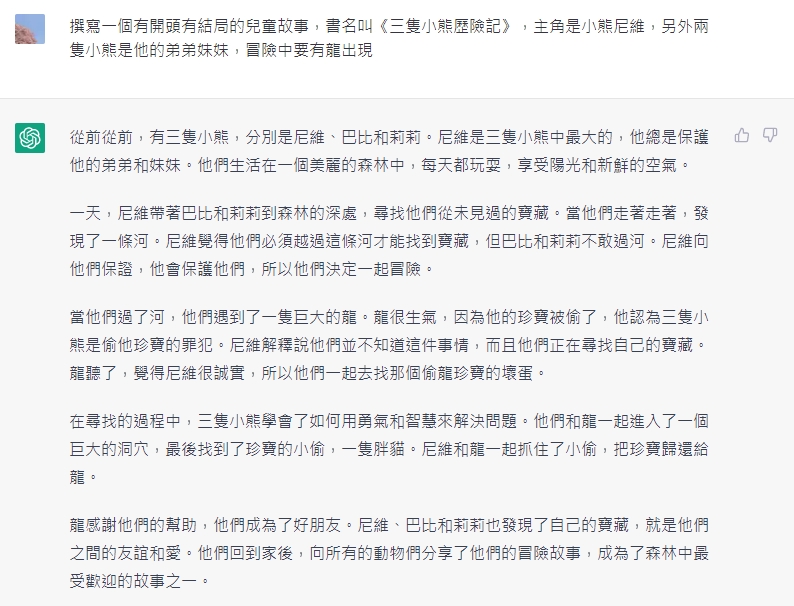
安裝GPT到Google文件/試算表內
想要在Google文件和試算表裡用GPT你需要先安裝Google擴充功能「GPT for Sheets™ and Docs™」並且獲得GPT API的鑰匙,下面依絲編就一步步教大家安裝GPT到Google文書軟體內吧!
▼【步驟1】安裝擴充功能
1.先去Google線上官網,找到擴充功能「GPT for Sheets™ and Docs™」,點選[安裝]
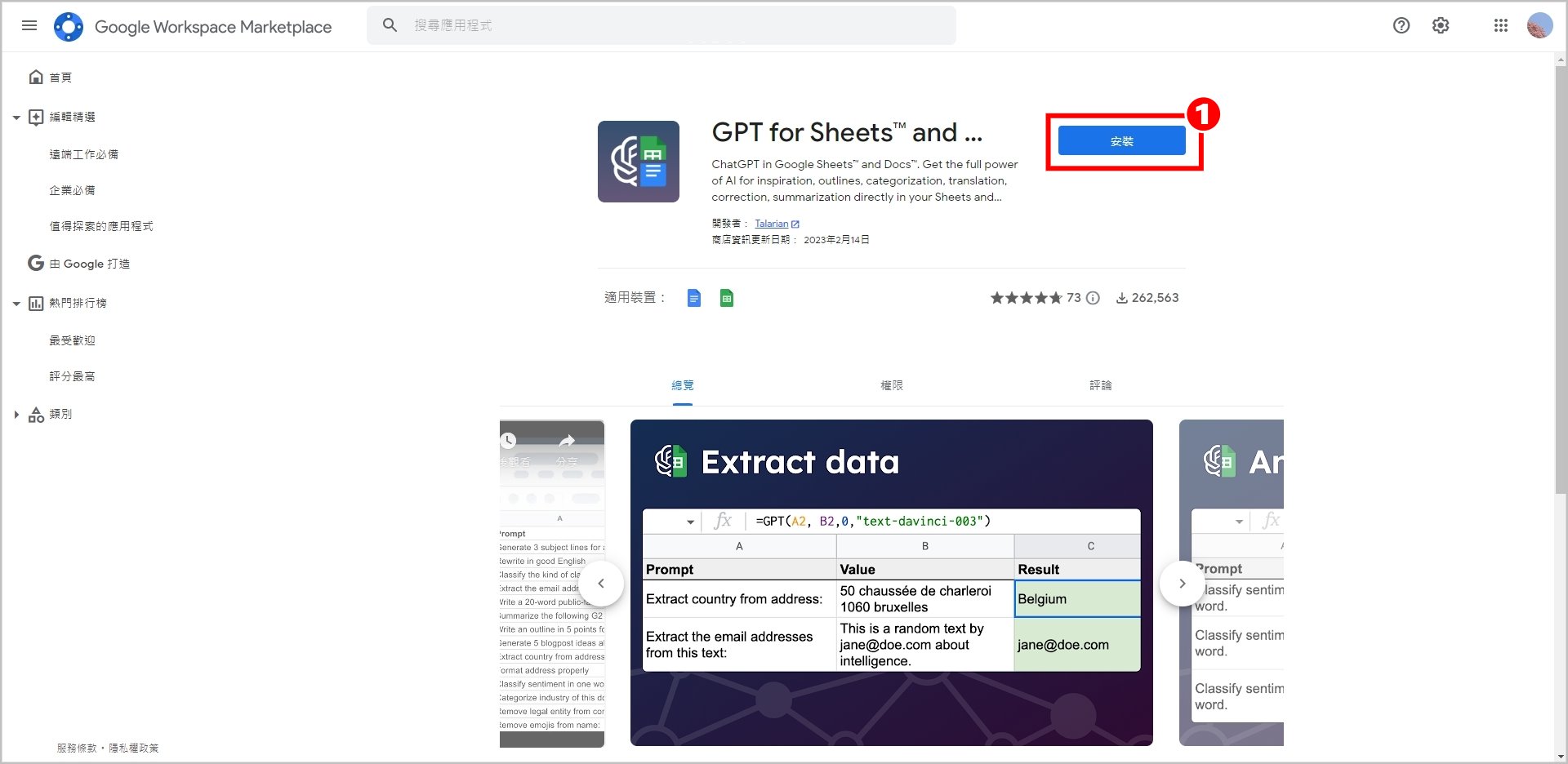
2.點選[繼續]
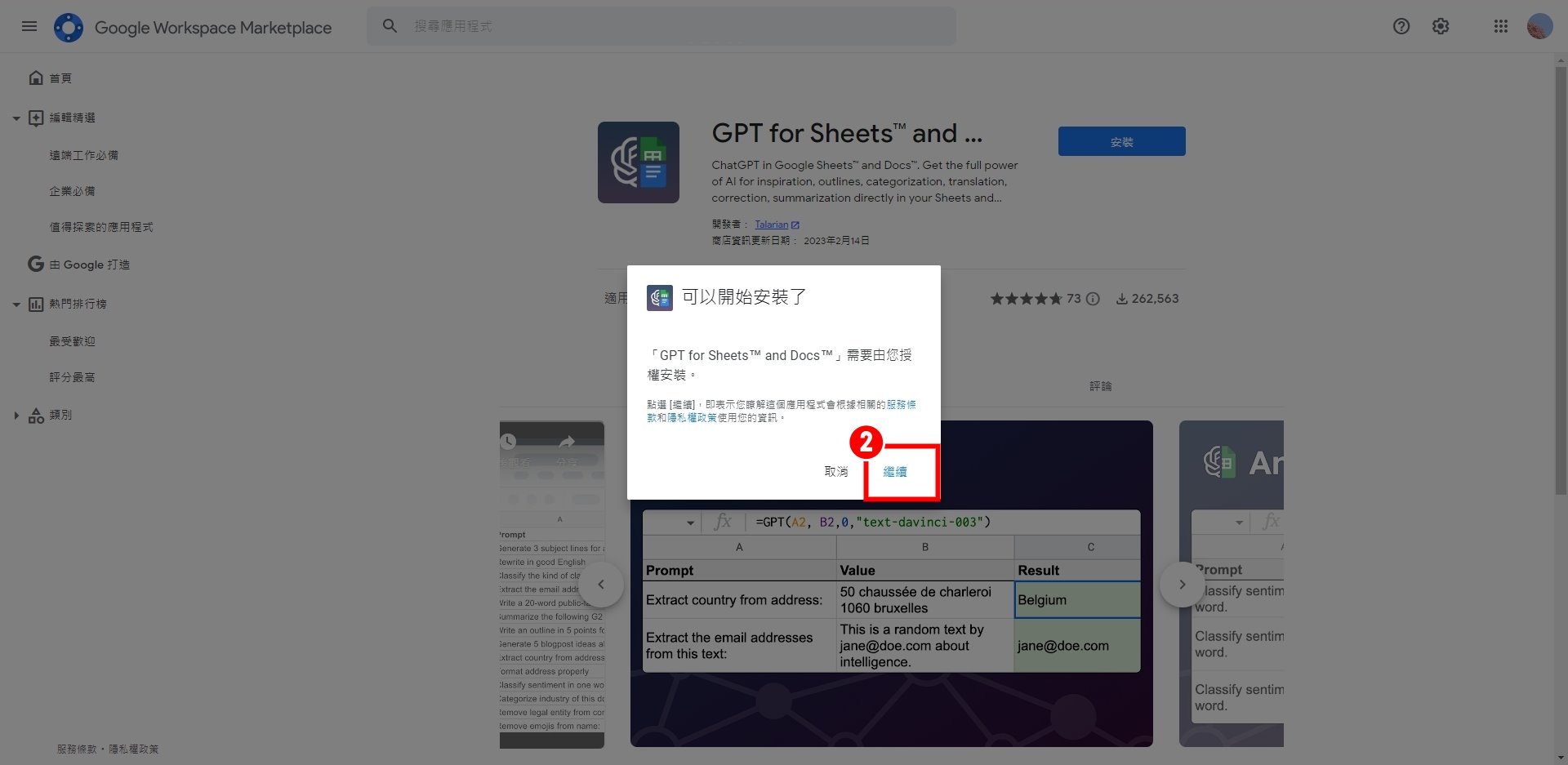
3.選擇想要安裝的Google帳戶
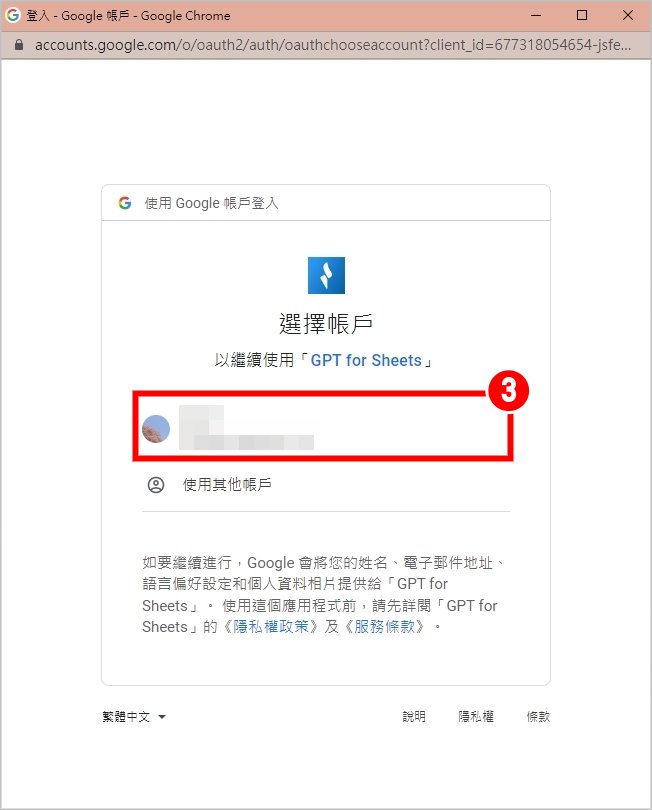
4.確認權限後,點選[允許]
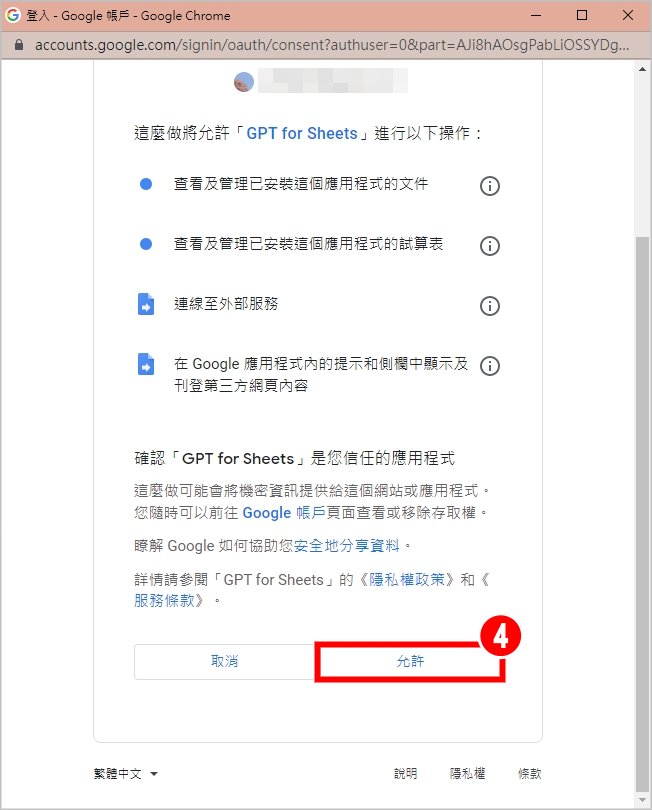
5.點選[完成]就成功安裝啦!
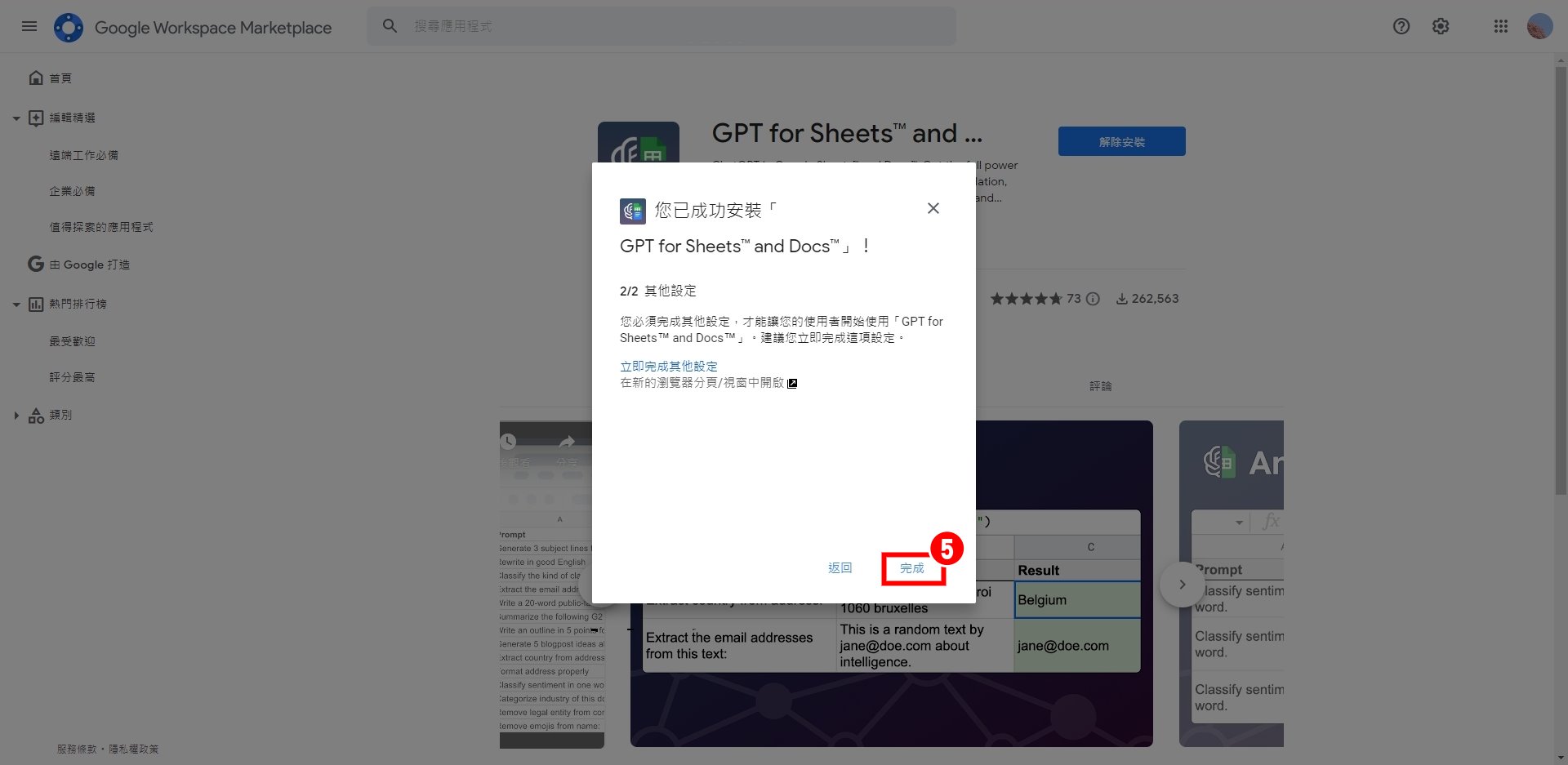
▼【步驟2】取得GPT API 鑰匙
1.先到OpenAI 官網,點選[Create new secret key(創建鑰匙)]
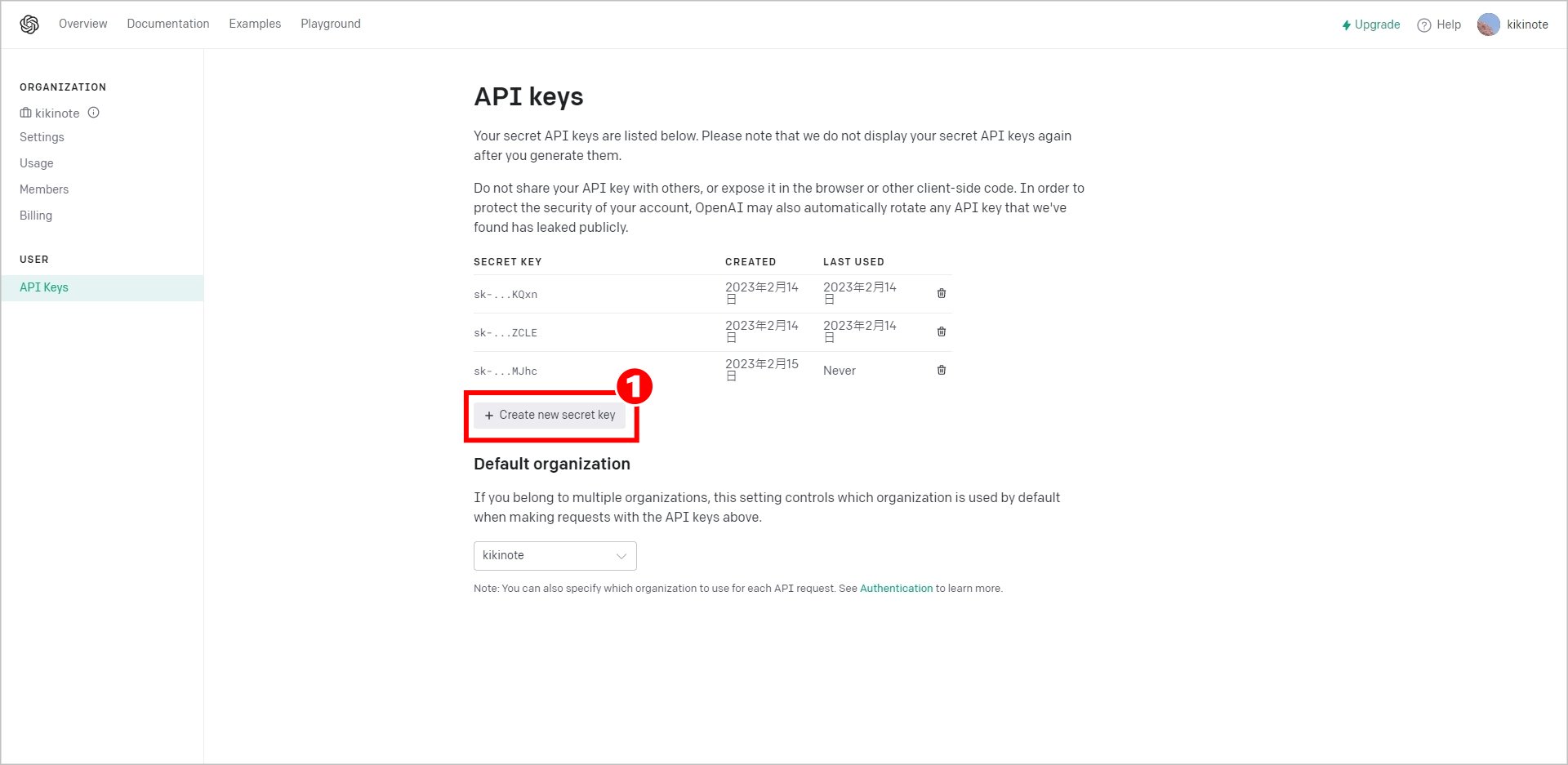
2.即可取得GPT API 鑰匙,記得要將鑰匙密碼串複製下來喔
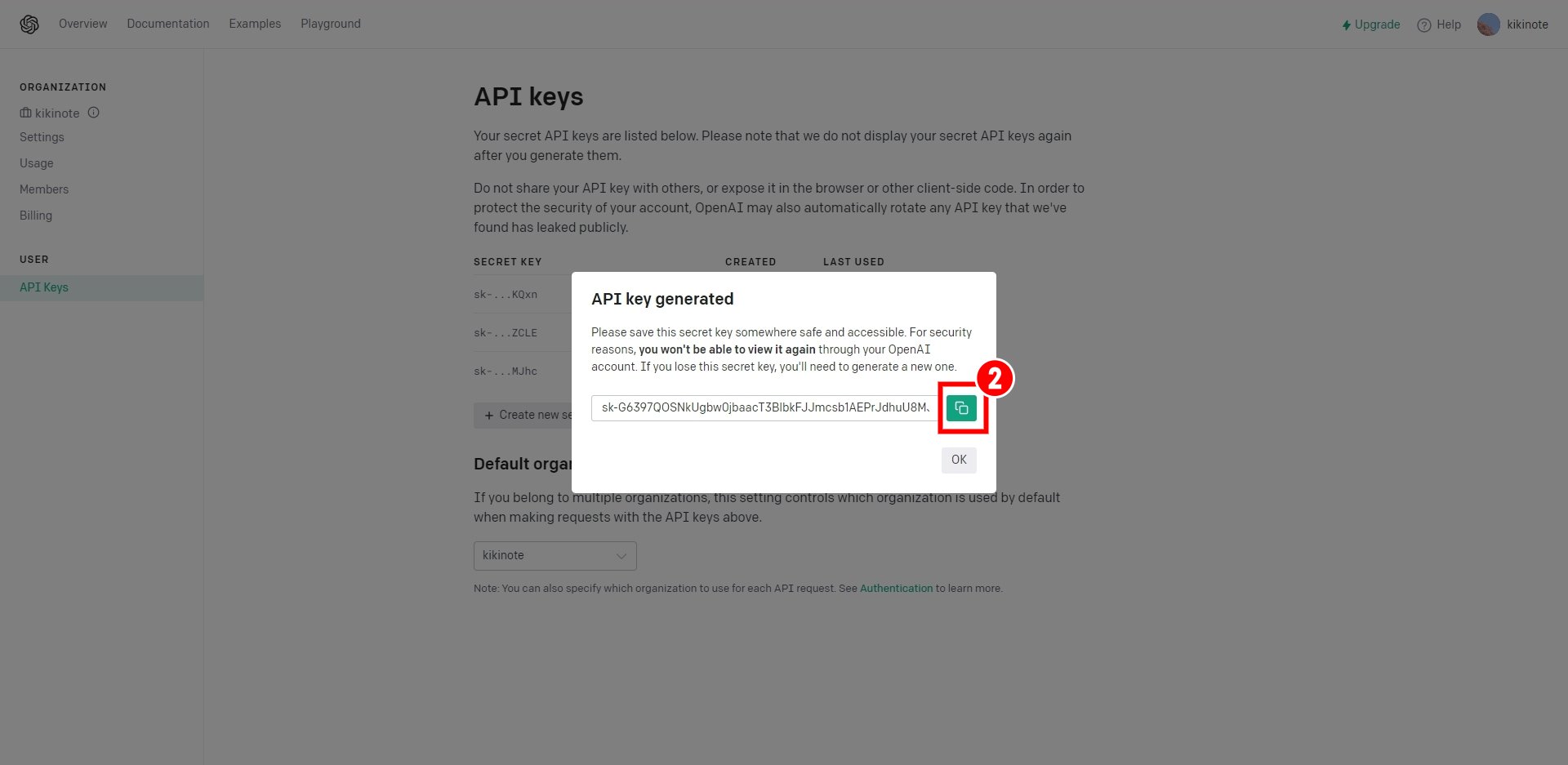
▼【步驟3】將GPT加入Google文件/試算表(★下方以文件示範)
1.打開Google文件,點選[擴充功能]
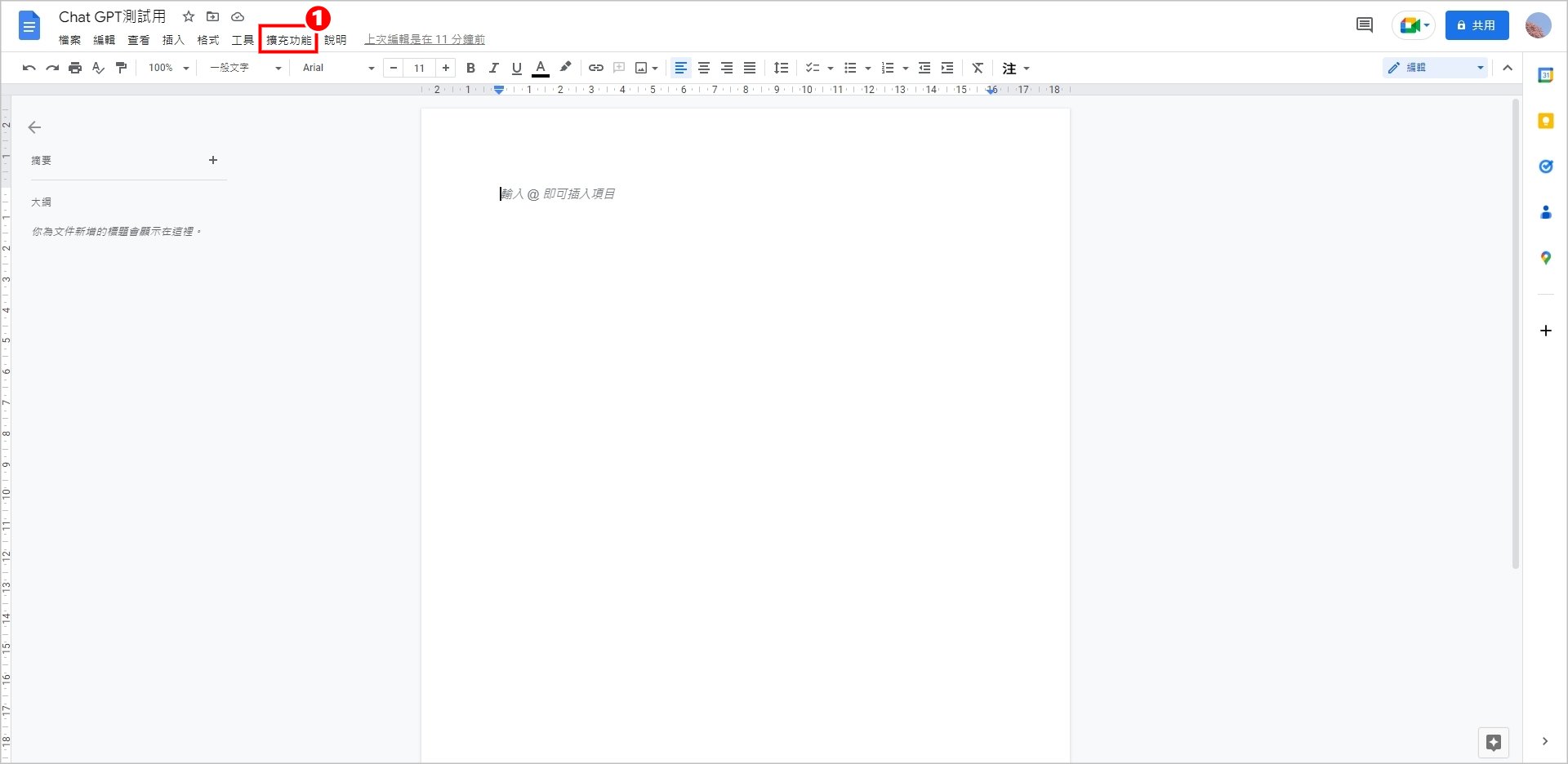
2.點選[GPT for Sheets™ and Docs™]
3.點選[Set API key(設定API鑰匙)]
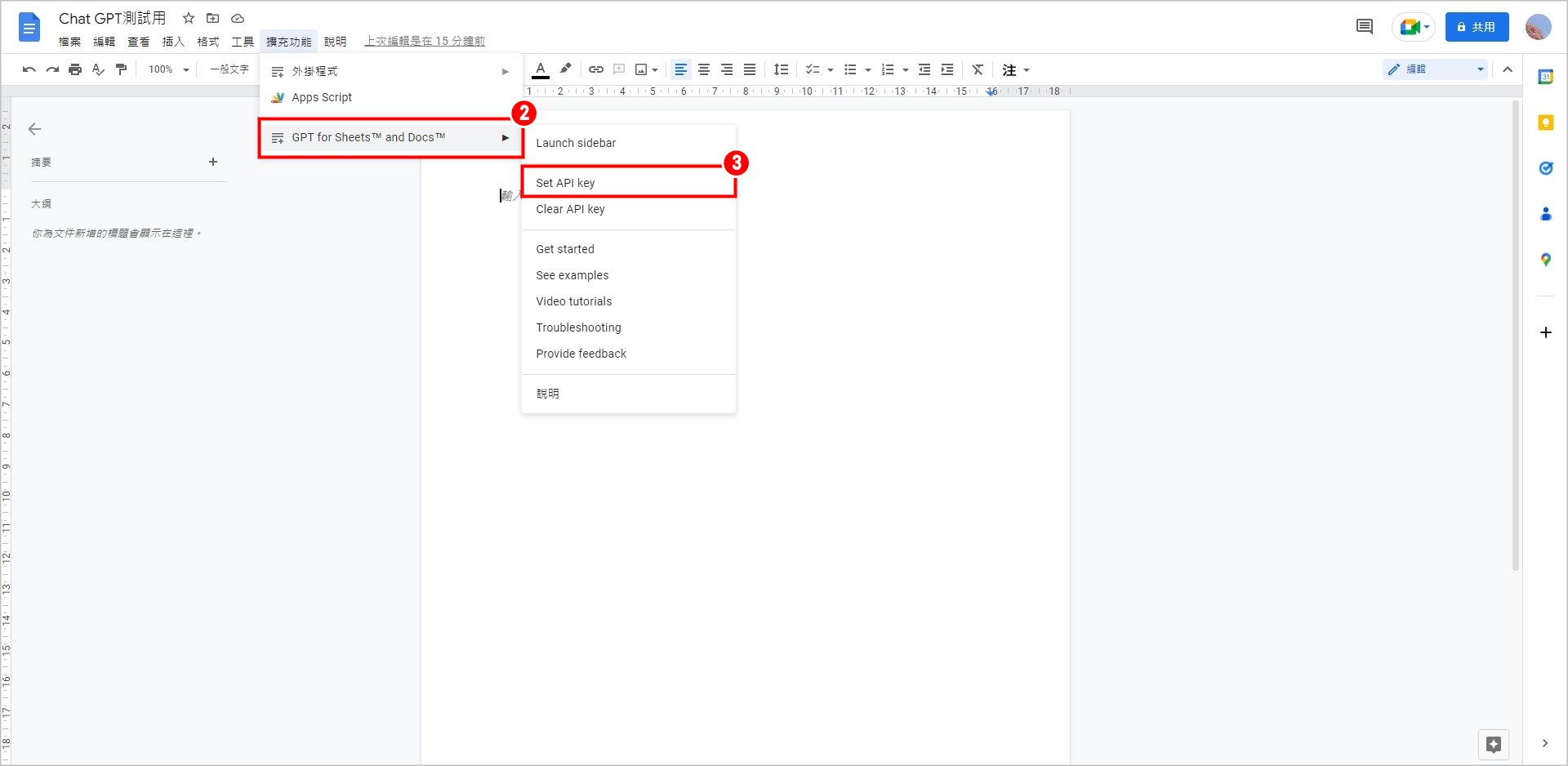
4.輸入後,點選[Save API key(儲存API鑰匙)]
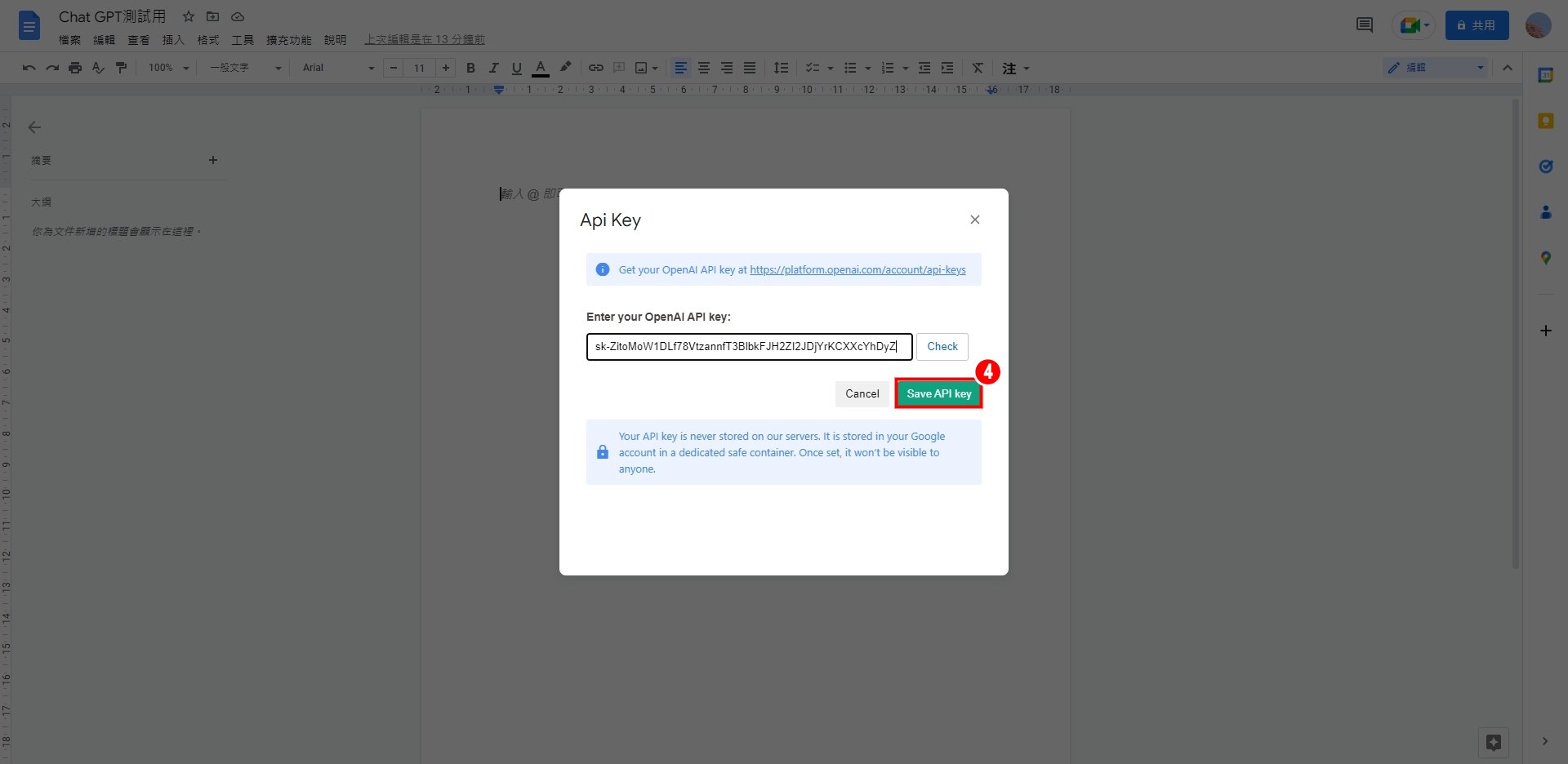
5.再次點選[擴充功能]
6.點選[GPT for Sheets™ and Docs™]
7.點選[Lauch sidebar(開啟側邊欄)]
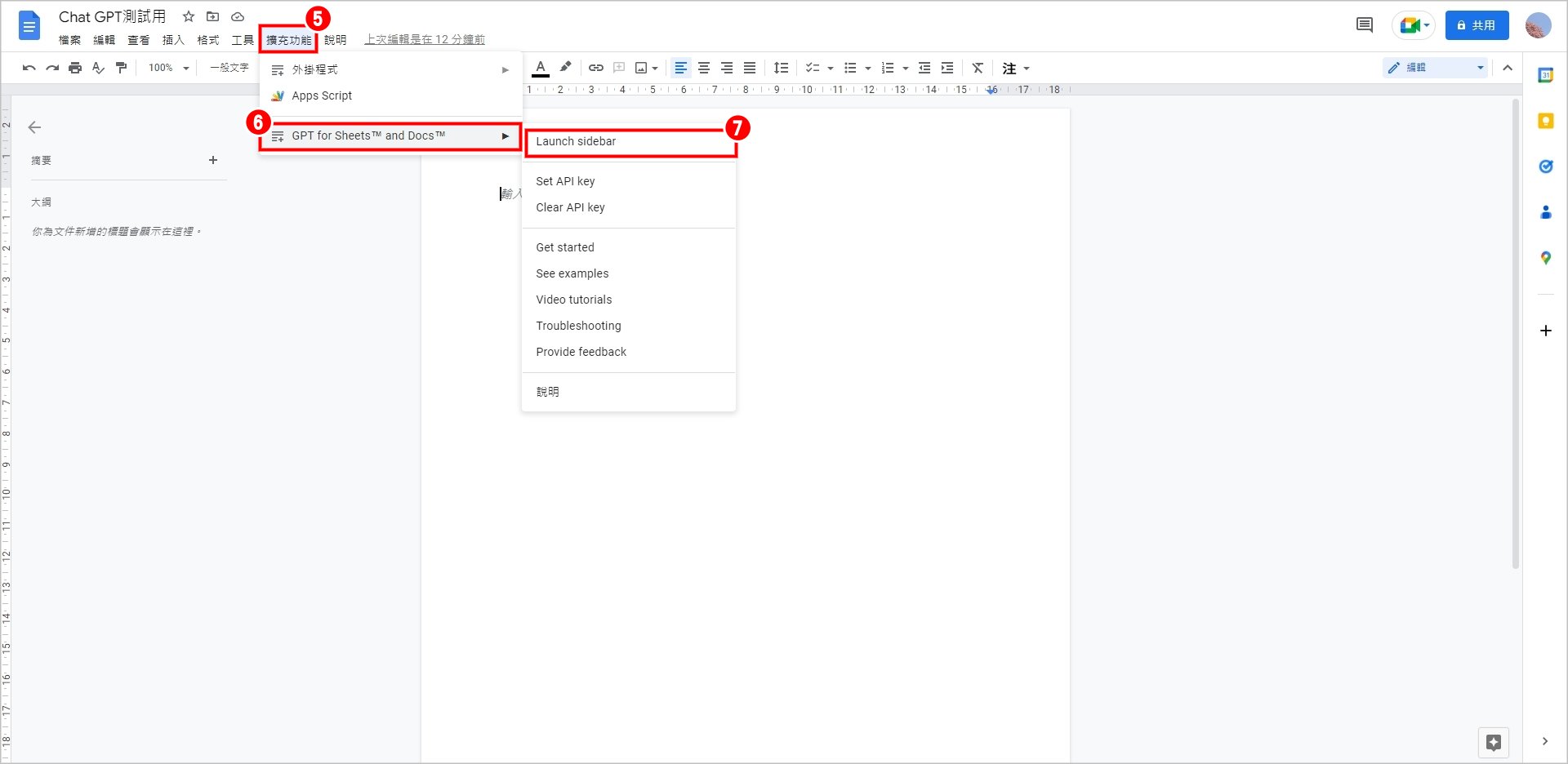
8.即可在文件的側邊欄使用GPT了!
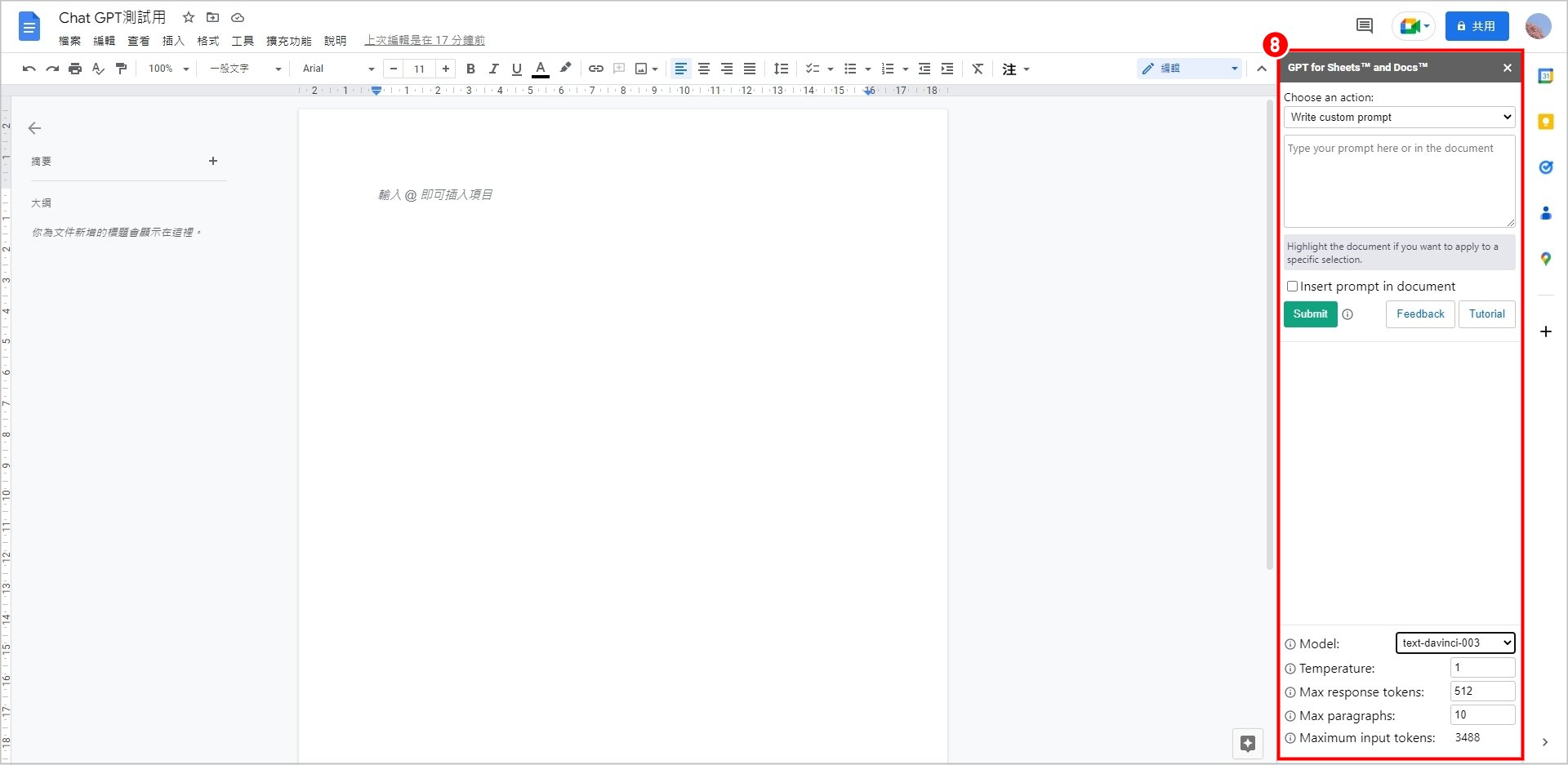
▶ 取得GPT官方鑰匙:ChatGPT 模型 加入Google文件 官網 API鑰匙
在Google文件使用GPT
- Write custom prompt(撰寫客製文案):只要簡單敘述要求就可以寫出相應文案
- Change tone to(改變撰寫語氣):可以改變原有文案的語氣,例如:難過變開心
- Fix Grammer and Spelling(修正文法、拼音錯誤):幫忙更正原有文案的文字錯誤
- Summarize(統整):可以整合出一段文章的大鋼
- Translate to(翻譯):可以將原有文案翻譯成其他語言
1.選擇[你想要的動作類型]
2.輸入[你想要的文案要求](★若有限定文章範圍,可以反白文件中想要的範圍)
3.勾選[Insert prompt in document(插入文案到文件中)]
4.點選[Submit(提交)]
5.即可在文件中得到想要的文案
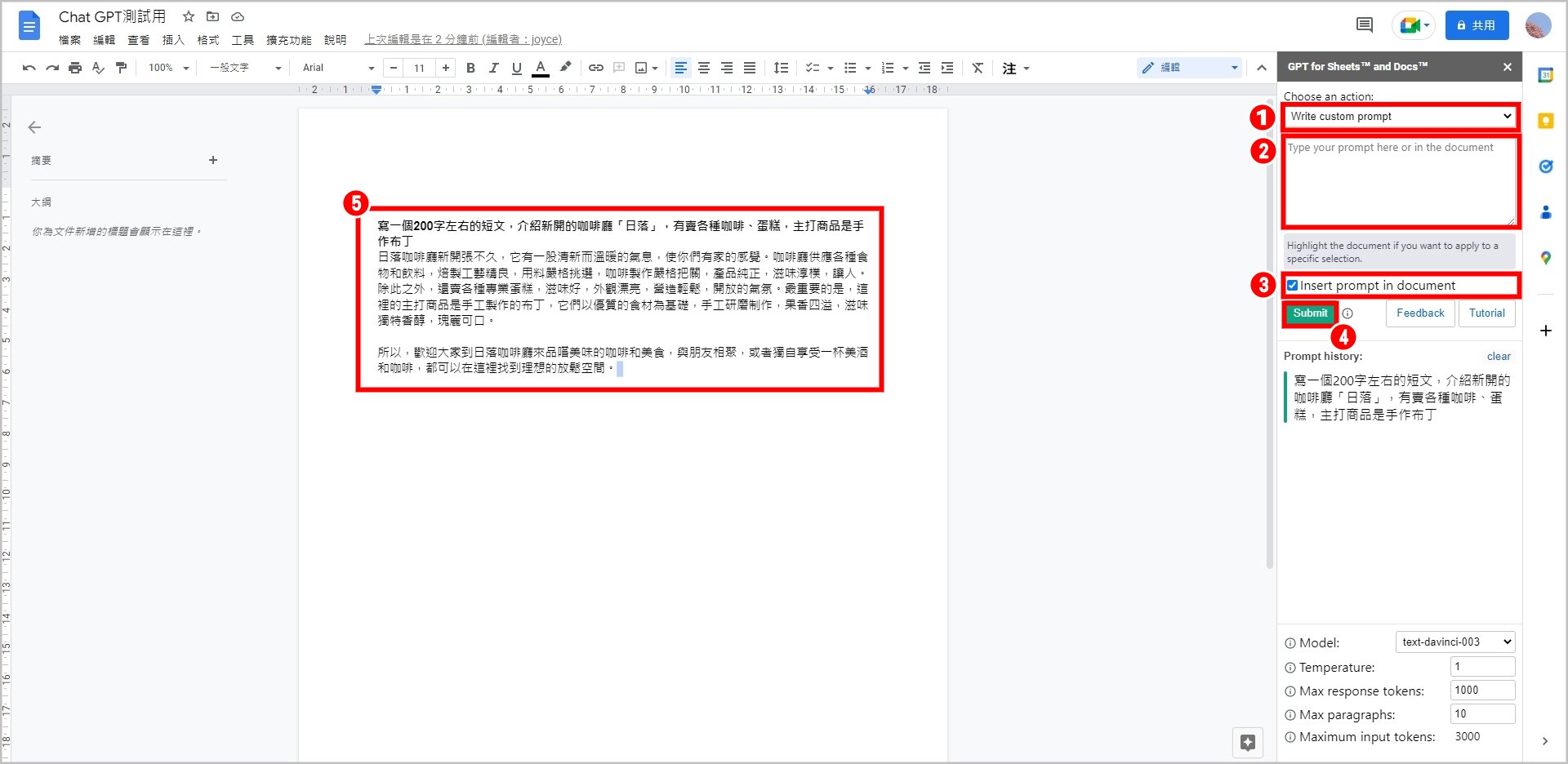
這個擴充功能的GPT也有回應字數限制,最多可以回應3900個數值,約等於2730個英文單字,如果用中文字計算,大約可以回應1300個中文字。
撰寫文案
和網頁版的ChatGPT一樣,可以在欄位輸入一段描述,讓他根據描述給你相對應的文案,在Google文件裡透過GPT寫文案,會根據指令描述長短反應時間不同,如果你要他幫你編一本小說,可能會需要一點耐心喔!
▼【請他寫112年的學測作文題目】
依絲編自己實測請他寫600字作文,實際出來的字數是547個字,雖然字數要求上沒有達到,但整體來說是一篇非常通順的文章。
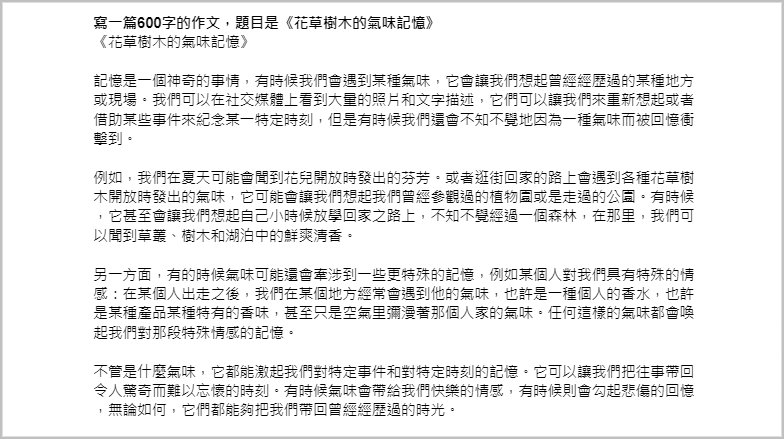
改變撰寫語氣
一開始依絲編完全想不到到底什麼樣的情況會需要改變撰寫語氣,所以我先請他寫一封抱怨鄰居小孩的信,並且要很生氣XD它寫出來的信,依絲編覺得還是很委婉😅
接著使用「Change tone to(改變撰寫語氣)」把語氣改變成「Happy(高興)」,瞬間感受到什麼叫做說話的藝術😂說真的我覺得用高興語氣喜的抱怨信,有種笑裡藏刀的感覺~
▼【讓他把抱怨信改成高興語氣】
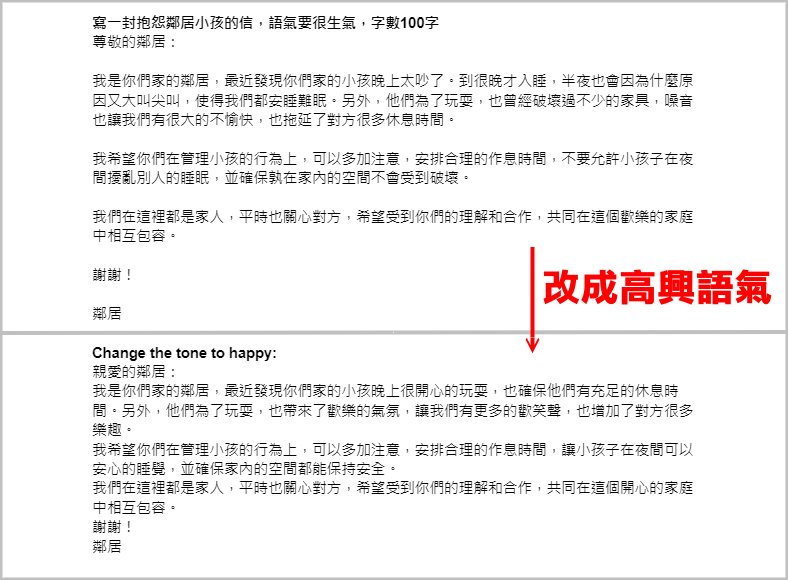
修正文法、拼音錯誤
依絲編實測打一段錯字連篇的中文,讓他用「Fix Grammer and Spelling(修正文法、拼音錯誤)」改正,沒想到除了改錯字以外,它還幫我加上標點符號,甚至加了一些字讓語句通順,雖然還是有一點錯字,而且語意和我想要表達的有點不一樣,但我覺得中文正確率有高達80%喔!
▼【中文錯字修正】
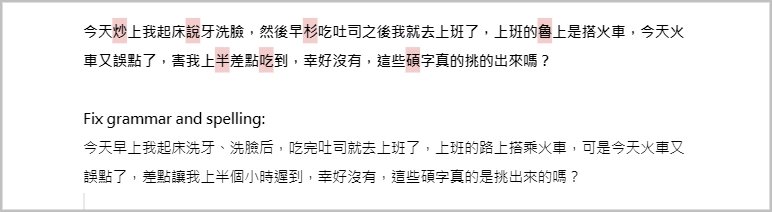
至於英文就更不用說了,除了拼字錯誤可以更正到準確率100%以外,連大小寫、時態、文法等都可以幫你完美修正喔!

統整文章
用「Summarize(統整)」可以讓他幫你整理一段文章,並根據你的要求(EX:給我三個重點)寫出你想要的答案,依絲編實測把維基百科關於元宇宙的介紹都貼到文件裡面,請它幫我統整出3個重點,如果你跟依絲編一樣很懶得讀一大段文字或是文章,這個功能真的很好用啊!
▼【統整3個重點】

翻譯文章
在Google文件上也可以透過GPT翻譯成各種語言,下面小編實測瞎掰了一封給妹妹的生日信,並請GPT幫忙翻譯英文和日文,發現他除了有翻出「御守」、「神社」這些特殊的單字以外,還幫忙修正了書信的寫法,真的是很貼心~
▼【中文書信原文】
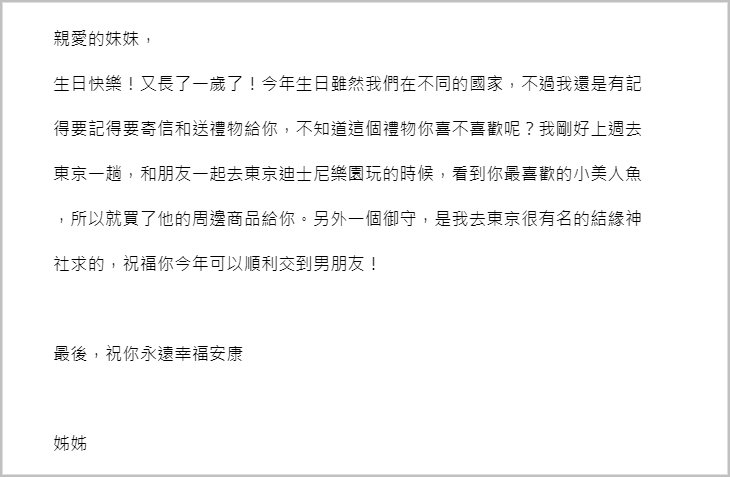
▼【翻譯成英文】
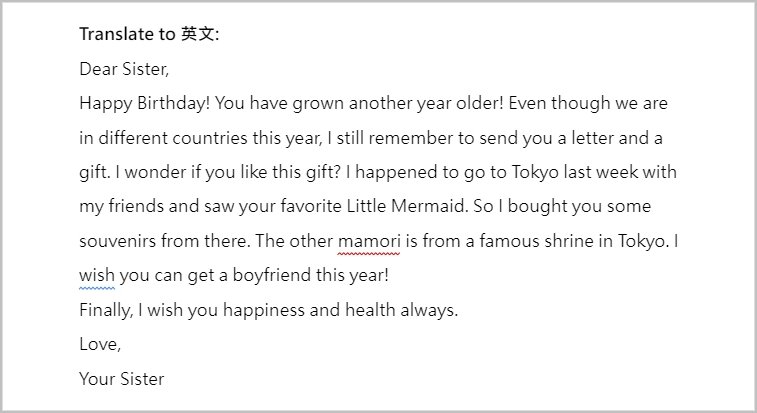
▼【翻譯成日文】

以上就是可以在Google件裡使用GPT擴充功能,辦到的各種文案編輯喔!「GPT for Sheets™ and Docs™」在試算表裡也可以有許多實用的函數,可以幫你快速產出名詞解釋,或是整理亂七八糟的字串,下面就來看依絲編示範吧!
在Google試算表使用GPT
要透過「GPT for Sheets™ and Docs™」在試算表操作,相比文件更複雜一點,因為他需要先記住對應動作的函數,下面依絲編都幫大家整理好了,使用時可以對照喔!
| 動作 | 函數 |
| 依據儲存格A1的內容撰寫文案 | =GPT(A1) |
| 撰寫更具有感情和文采的文案 | =GPT(A1,,1) |
| 依據儲存格A1~A4、B1~B4的條件撰寫文案 | =GPT(A1:B4,,1) |
| 想要不只一個答案 | =GPT_LIST(A1) |
| 修正文法、拼字錯誤 | =GPT_EDIT(A1) |
| 找出與敘述(A1)相對應的標籤(B1) | =GPT_TAG(A1,BI) |
| 從文字串(A1)中找出想要符合要求(B1)的答案 | =GPT_EXTRACT(A1,BI) |
| 將文字串(A1)翻譯成其他語言(B1) | =GPT_TRANSLATE(A1,BI) |
| 將文章(A1)統整大綱 | =GPT_SUMMARIZE(A1) |
| 以要求(A1)製作表格 | =GPT_TABLE(A1) |
| 依據原有的格式(A1:B3)將敘述(A4:A6)產出和格式相同的文案 | =GPT_FILL(A1:B3,A4:A6) |
▼【如何在試算表用GPT】
1.進到試算表點選[擴充功能]
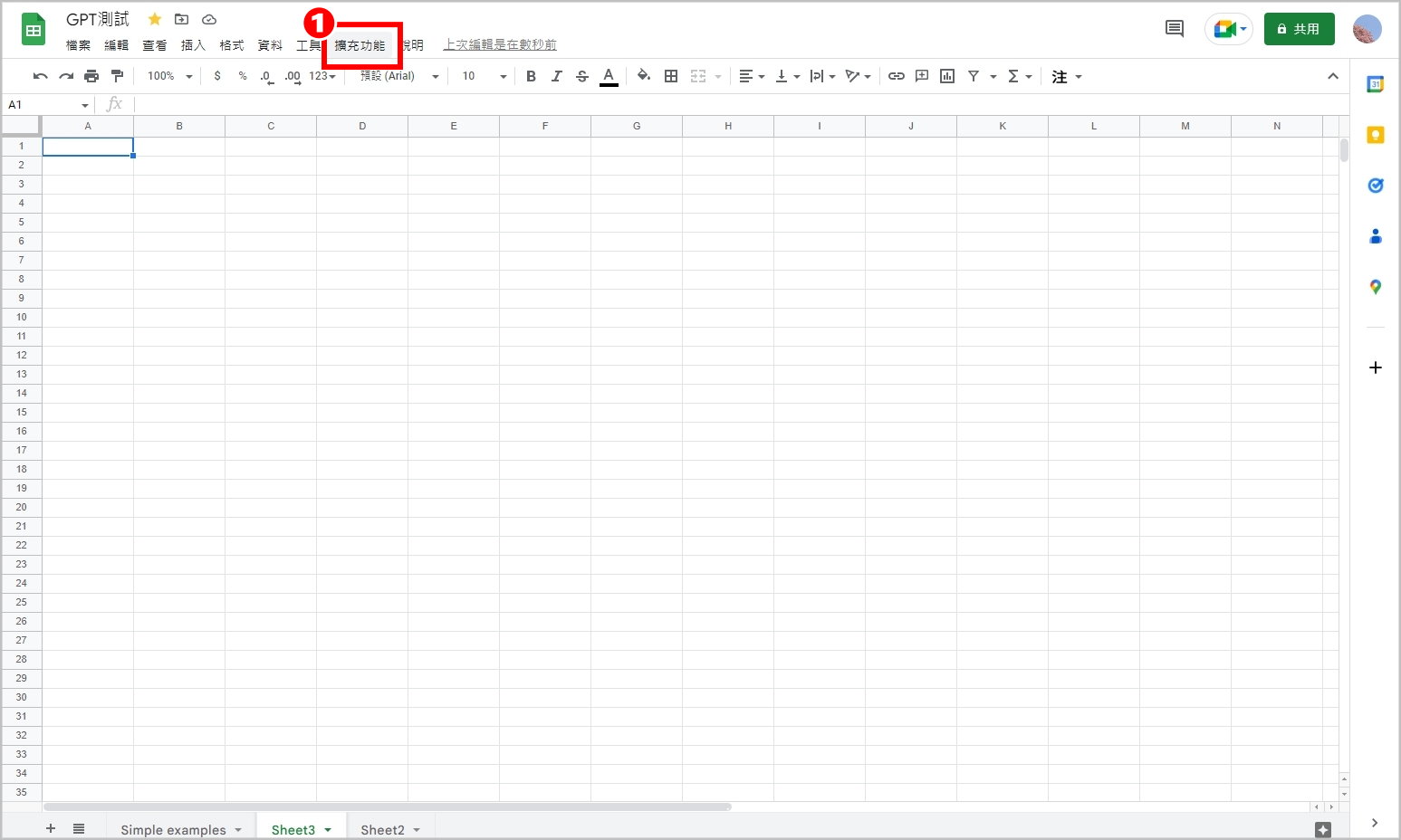
2.點選[GPT for Sheets™ and Docs™]
3.點選[Enable GPT functions(開啟GPT功能)]
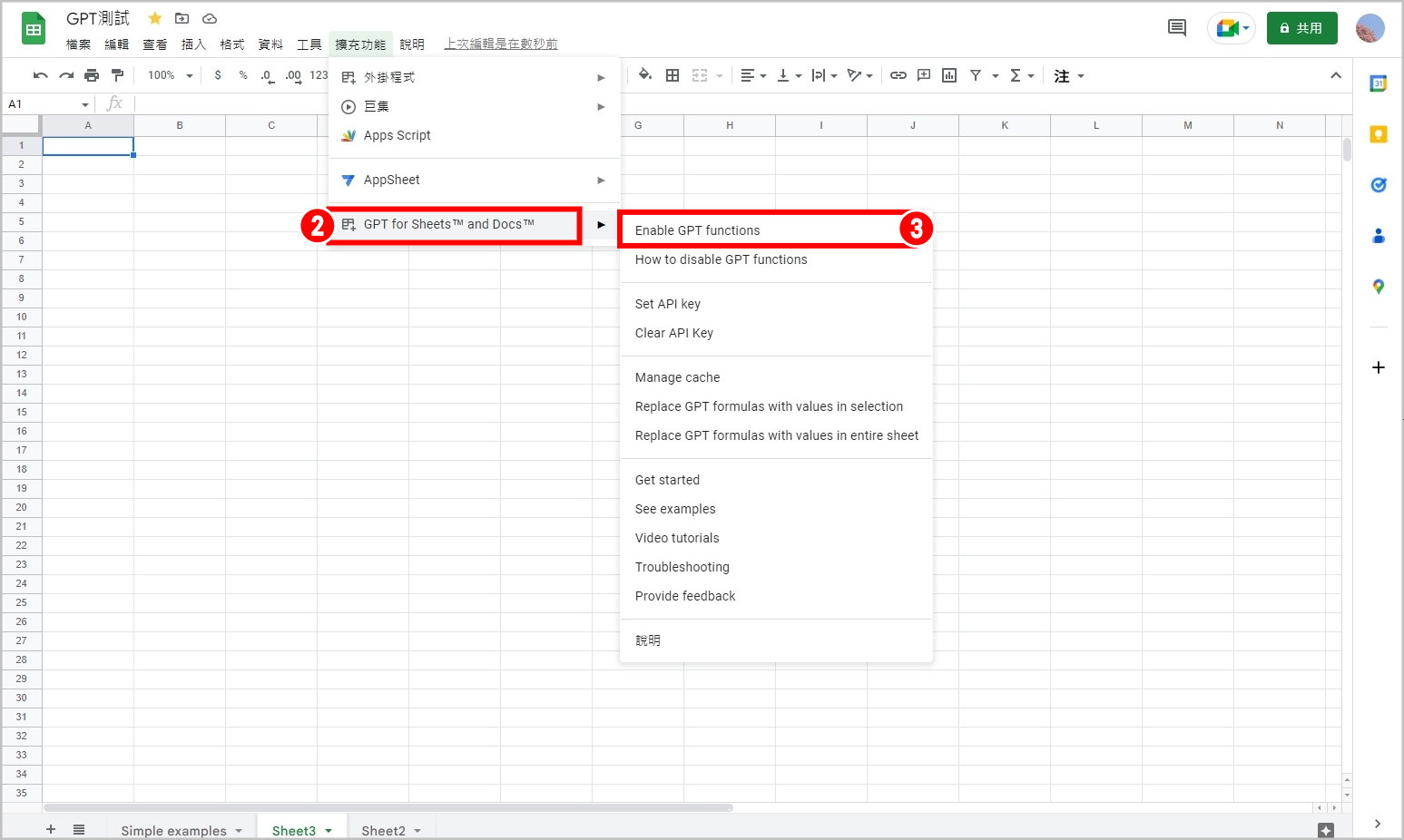
4.跳出綠色勾勾的通知就代表成功開啟囉!
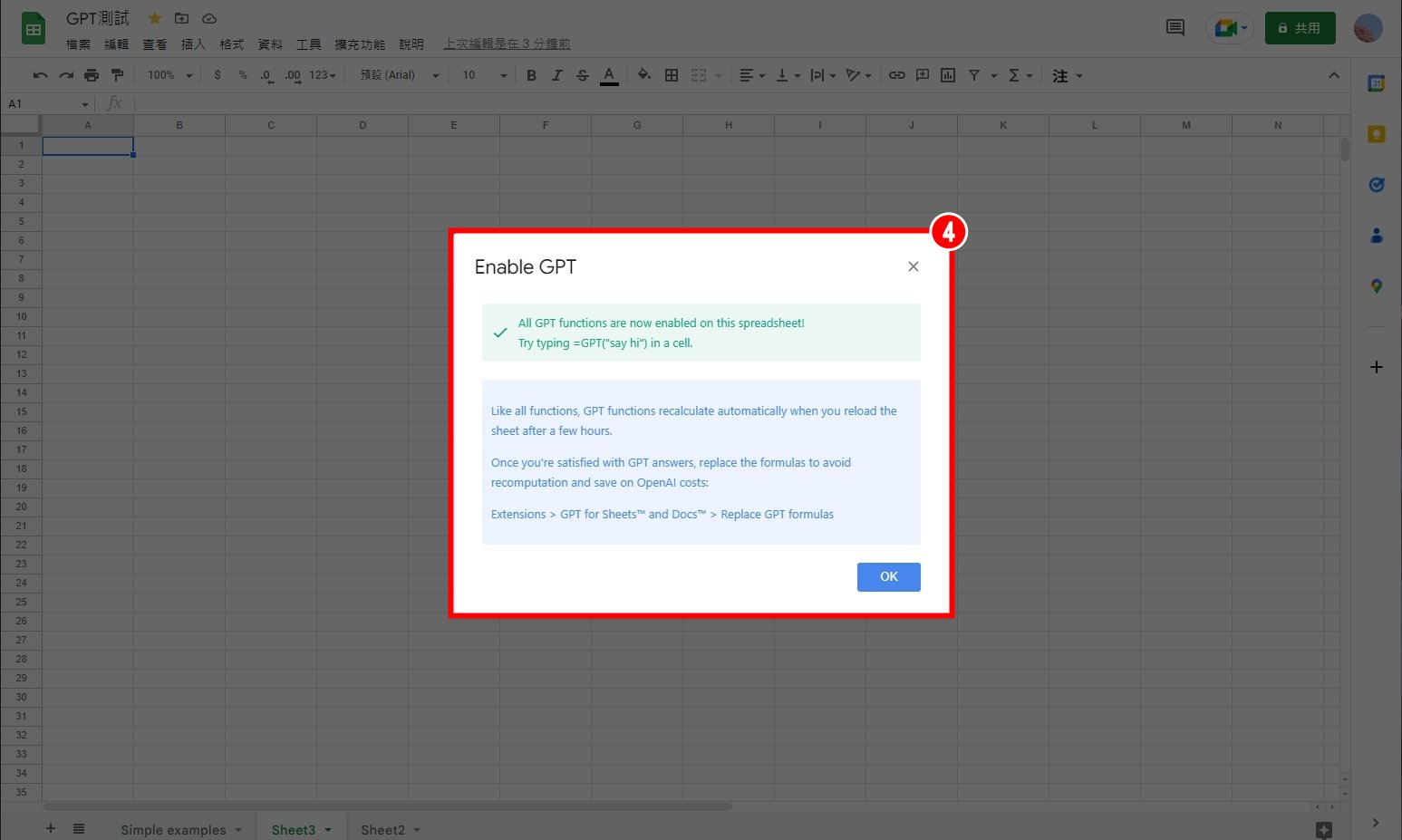
撰寫文案
在試算表一樣可以依據要求撰寫文案,使用的函數是「=GPT(文案要求)」,如果想要產生情感豐富的文案,可以在函數後面加上情感值1,寫作「=GPT(文案要求,,1)」,就會得到文情並茂的文案喔!
▼【一般文案示範】
函數:=GPT(A2)
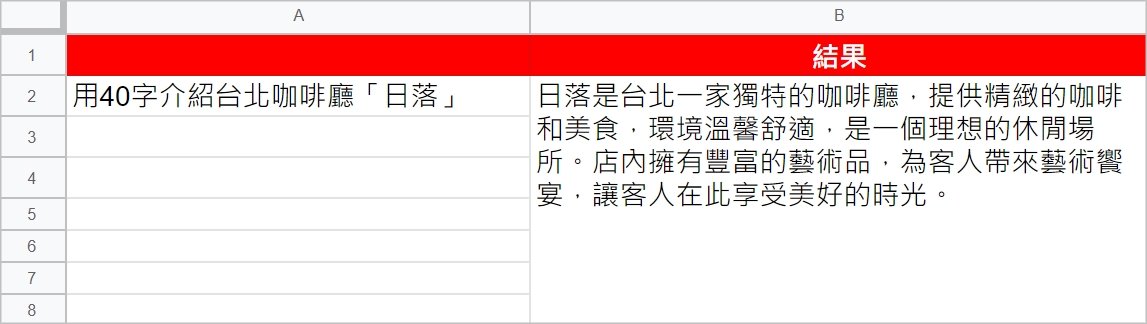
▼【一般文案與加上情感值比較】
函數:=GPT(A2,,1)
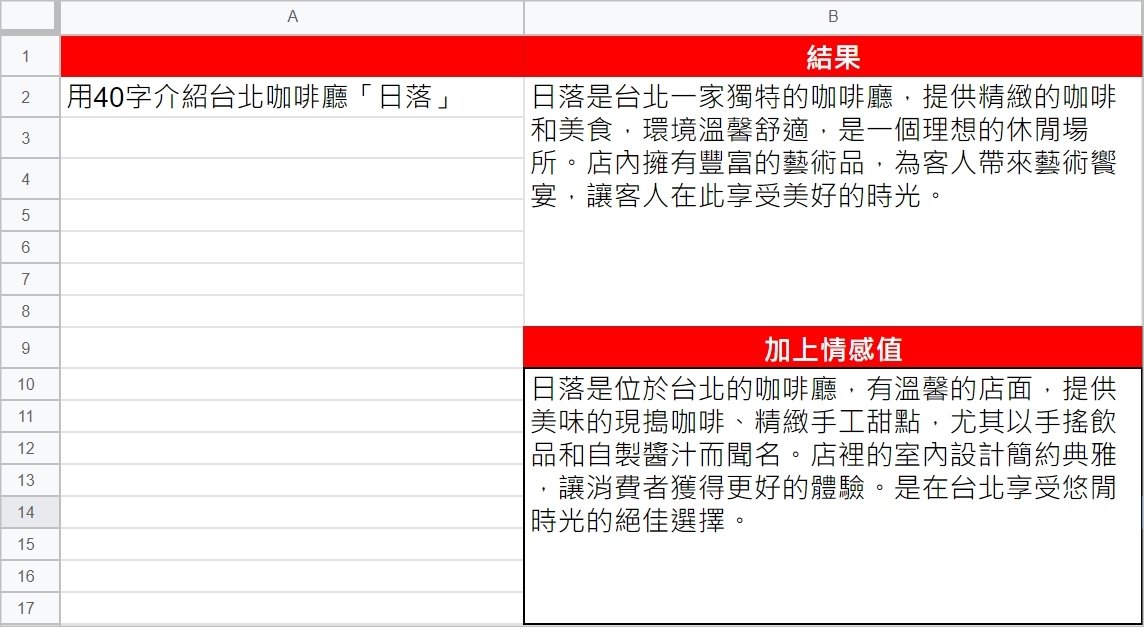
不過因為儲存格欄位限制,依絲編不建議直接請他撰寫一段落落長的文字,閱讀起來非常不方便,如果想要加上一些撰寫條件,可以再多做幾欄條件列,選取範圍請他跑文案喔!
▼【多條件撰寫文案示範】
函數:=GPT(A2:B4)
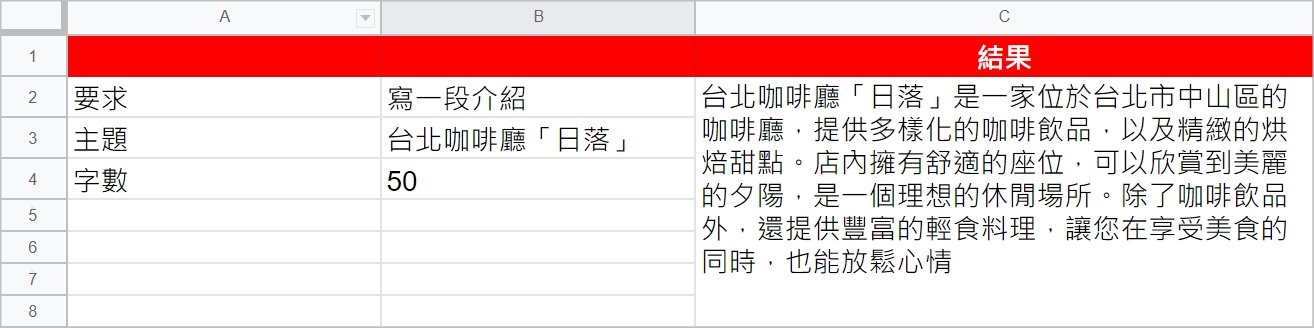
依絲編自己在實測的時候,如果你給的條件太多或是太複雜,試算表可能會因為反應時間太久顯示錯誤,所以依絲編建議,如果你需要寫比較多字數或是條件比較複雜的文案,還是透過Google文件會比較方便、快速喔!
得到多個答案
當你想要幫新店想標語,或是幫小說的新角色取名字,希望可以得到多個答案來選擇的時候,就可以用函數「=GPT_LIST(問題儲存格)」,一次產生多個文案,任君挑選~
▼【產生多個文案示範】
函數:=GPT_LIST(A2)

修正文法、拼字錯誤
在試算表同樣可以用函數「=GPT_EDIT(待修正儲存格)」來修正文法和拼字錯誤,不過因為依絲編覺得中文的準確度沒有到很高,大概只有60%的正確率,但是英文可以100%正確,還能幫你進行文法的修飾喔!
▼【修正錯誤示範】
函數:=GPT_EDIT(A2)、=GPT_EDIT(A3)

進行分類
這個部分依絲編覺得用試算表就非常方便,像是如果你正要幫要賣的品項分門別類,就可以用「=GPT_TAG(文字敘述,待分類標籤)」去快速歸類!
▼【標籤分類示範】
函數:=GPT_TAG(A2,B2)、=GPT_TAG(A3,B3)

依絲編建議品項全名要加入待分類標籤內,才會比較精準的分類出來。待分類內的標籤最好都是剛好相反的選項,EX:甜、鹹,GPT分類的精準度也會提高。
找出關鍵字
有的時候可能你只是要提取一段文字串中的其中一部份,像是一堆聯絡方式裡,你想要知道的只有電話,就可以用函數「=GPT_EXTRACT(想要提取的文字,提取要求)」去將你想要的關鍵字抓出來,省下一個一個提取出來的麻煩喔!
▼【找出關鍵字示範】
函數:=GPT_EXTRACT(A2,B2)、=GPT_EXTRACT(A3,B3)、=GPT_EXTRACT(A4,B4)
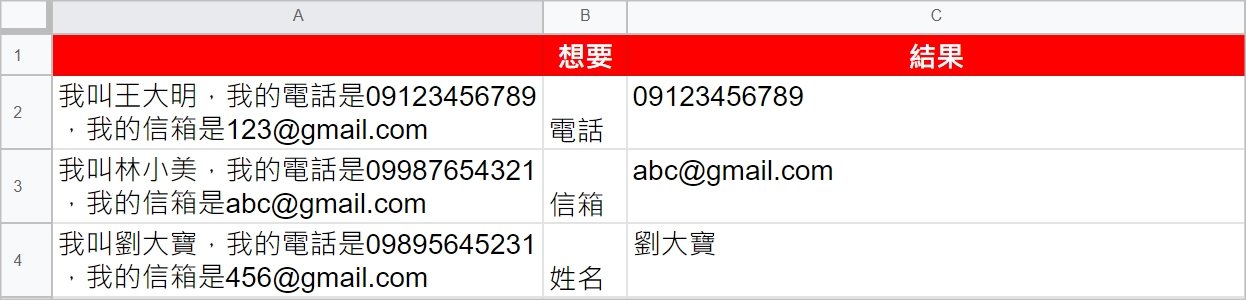
語言翻譯
當然依絲編最愛的語言翻譯功能,在試算表裡也可以透過函數「=GPT_TRANSLATE(想要翻譯的內容,語言)」搞定!用表格整理出來後,閱讀起來也比較清楚明瞭呢!
▼【語言翻譯示範】
函數:=GPT_TRANSLATE(A2,B2)、=GPT_TRANSLATE(A2,B3)、=GPT_TRANSLATE(A2,B4)
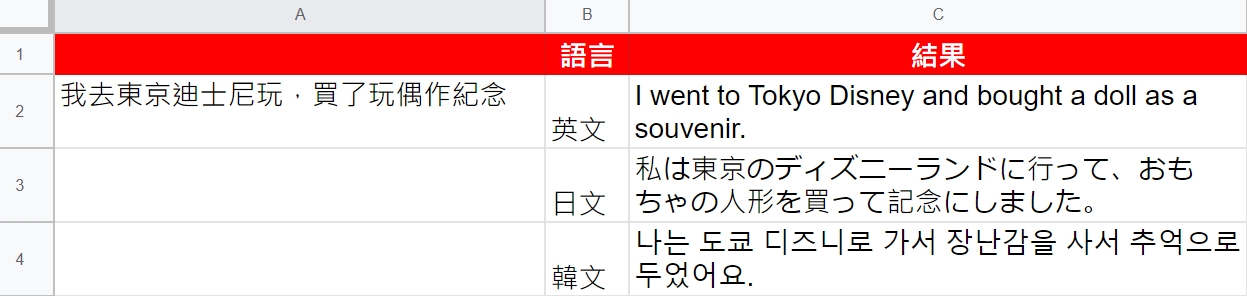
統整大綱
依絲編每次看到很長一段的文章頭就會很痛,在試算表可以透過GPT幫你解決這個困擾,只要用函數「=GPT_SUMMARIZE(想要統整的文章儲存格)」就可以得到一個精簡的大綱。
▼【產生文章大綱示範】
函數:=GPT_SUMMARIZE(A2)
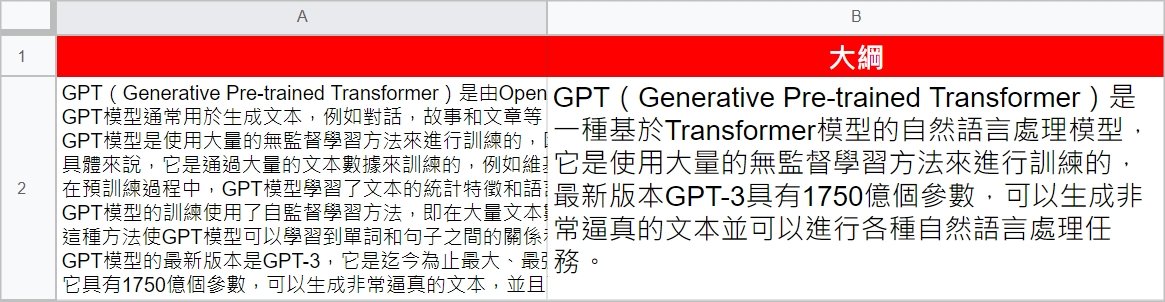
製作表格
想要用GPT幫你直接做一個表格也可以喔!使用函數「=GPT_TABLE(表格條件要求)」就可以實現你的願望!
▼【製作表格示範】
函數:=GPT_TABLE(A2)

依原格式自動填滿
這個功能連官方都說就像變魔法一樣XD如果你剛好有亂七八糟的資料想要快速整理,可以自己先整理一列後,透過「=GPT_FILL(整理好的格式,未整理的資料)」來一次完成工作!依絲編拿來整理亂數的email,真的超好用❤️
▼【依格式填滿示範】
函數:=GPT_FILL(A2:B2,A4:A6)
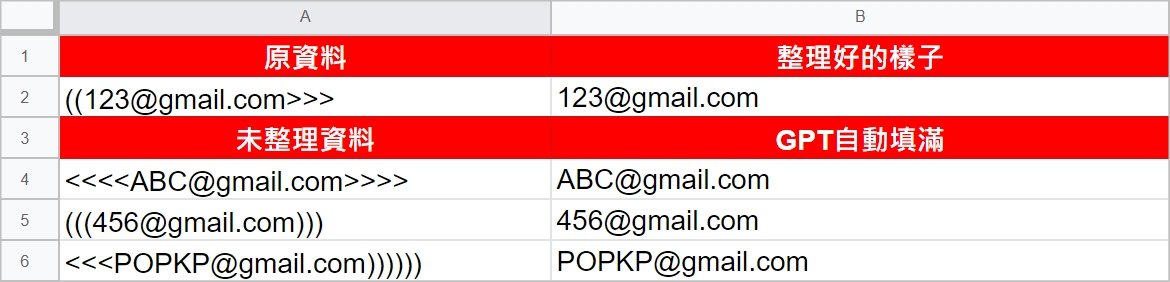
雖然GPT沒有ChatGPT聰明,而且反應時間會有點久😅但是依絲編覺得有些小工具還是非常實用,尤其是Google文件的幫忙統整重點和Google試算表用「=GPT_FILL」函數整理資料,都讓平常的文書處理變得事半功倍!想要提升工作效率的話,依絲編覺得不妨把「GPT for Sheets™ and Docs™」加入文件和試算表用用看喔!
ChatGPT
【官方APP】免費下載!支援語音輸入!ChatGPT APP使用教學 NEW
【旅行翻譯】免翻轉!即時雙向翻譯,「GPT旅行翻譯器」教學! NEW
【APP推薦】免費、免註冊!AI助理「Dora」使用教學、功能實測
【AI指令】219種中文咒語庫「ChatGPT Shortcut」!使用教學
【LINE機器人】3款玩ChatGPT的LINE官方帳號!免費/支援中文
【咒語大全】ChatGPT擴充外掛AIPRM腳本怎麼用?AI指令、功能教學
【官方最新】ChatGPT plugins官方擴充套件!註冊、使用教學
【版本比較】免費ChatGPT和GPT-4的差別?圖片辨識/如何訂閱
【語音輸入】ChatGPT結合Google語音輸入教學!Android安裝設定
【API應用】教你在Google文件用ChatGPT模型!擴充功能、指令
【保母級教學】聊天機器人ChatGPT使用教學!支援多國語言/會寫文案
AI繪圖
【AI手繪旅遊地圖】如何用 Google Gemini 生成旅遊行程? NEW
【AI 編輯照片】教你製作AI 美式畢業照!EPIK APP 大頭貼教學實測 NEW
【LINE新功能】個人檔案工作室!教你用AI自拍繪圖變大頭照! NEW
【免下載】Microsoft Designer 怎麼用?繪圖咒語
【擬真繪圖】用Stable Diffusion畫出擬真美女照片!實測、咒語
【免費使用】3個Stable Diffusion線上AI繪圖網站!使用教學
【去除路人】OpenAI繪圖人工智能「Dall.E」教學!AI修圖示範
【LINE機器人】支援中文!LINE官方帳號機器人「Moonshot」使用教學
【照片修復】完全免費!CodeFormer線上圖片無損放大、清晰化
【Discord】Midjourney AI繪圖機器人使用教學!咒語示範
【手機版】美圖秀秀APP!手機照片一鍵變成漫畫風AI繪圖教學
AI翻譯
【AI翻譯推薦】Wordvice AI 英文編修 5大功能實測! NEW
【即時翻譯】免費5款「AI翻譯工具」推薦!
【AI字幕】YouTube和Netflix雙字幕擴充功能「Trancy」!使用教學
更多AI文章
【兌換教學】台灣大哥大用戶、免費領取 Perplexity Pro 一年序號! NEW
【AI吐槽大師】AI吐槽生成器!IG、Threads、FB分析
【AI人臉辨識】免安裝、上傳照片就能搜尋他是誰!
【AI作曲】音樂版ChatGPT!Google MusicLM 申請教學
【食譜AI】智慧推薦菜單!愛料理AI「料理助手」使用教學
【自動AI】不用下指令!AutoGPT免費線上版「AgentGPT」教學!
【AI搜尋】比ChatGPT強?微軟New Bing使用教學!申請/手機版
【筆記AI】幫你寫筆記!Notion AI怎麼用?申請方法、功能介紹






